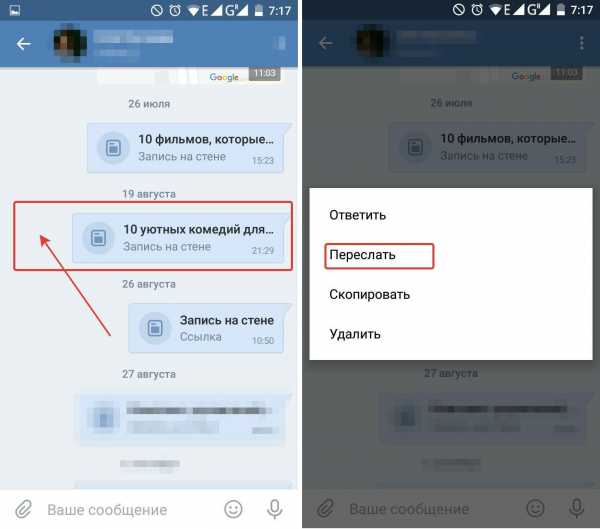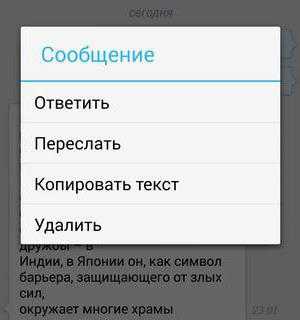Как переслать сообщение другому человеку ВКонтакте
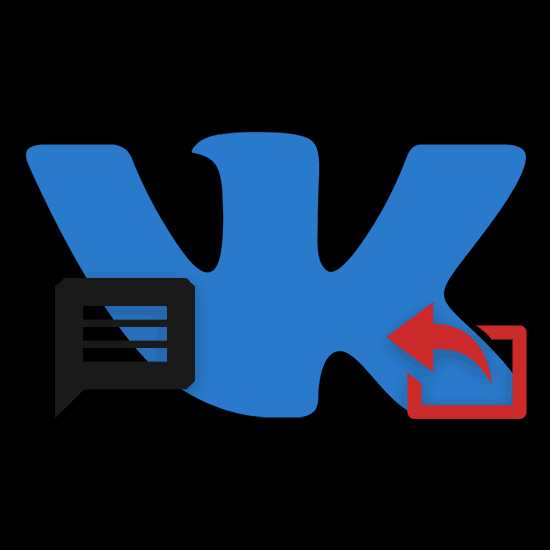
У каждого достаточно активного пользователя социальной сети ВКонтакте, использующего базовые возможности общения, предоставляемые этим ресурсом, рано или поздно появляется необходимость пересылки писем из одного диалога в другой. Далее в рамках настоящей статьи мы расскажем, как подобное можно реализовать, прибегнув к исключительно стандартным средствам сайта.
Пересылка сообщений другому человеку ВК
Важно заметить, что рассматриваемый функционал в целом существенно отличается, в зависимости от используемой разновидности соц. сети. Таким образом, мобильная версия VK требует несколько иных манипуляций, нежели полноценная компьютерная.
Разновидность платформы по большей части влияет на расположение нужных разделов.
Не менее значимой деталью является возможность пересылки сообщений, вне зависимости от разновидности диалога. Более того, функционал охватывает не только ваши личные переписки с другими людьми, но и беседы с обширным составом.
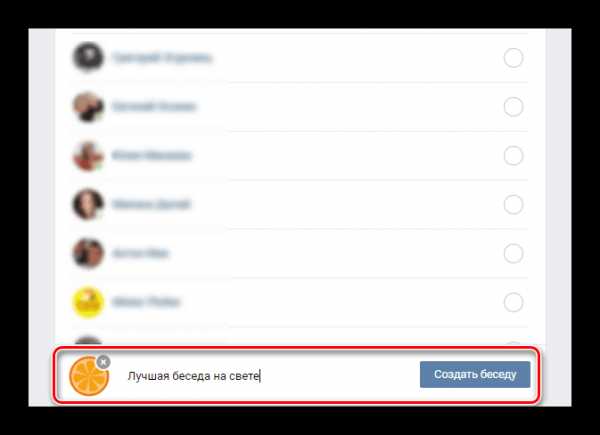
Читайте также: Как создать беседу ВК
Обратите внимание на такой нюанс как независимость типа письма от возможности пересылки. Каким бы ни было содержание сообщения, будь то текст или сплошь одни смайлики, оно в любом случае может быть отправлено в другой диалог.
Полная версия
Как и в отношении практически любого другого функционала, полноценная версия социальной сети ВКонтакте предоставляет больше возможностей, нежели облегченная. Из-за этого проблемы могут проявляться, как правило, у подавляющего большинства пользователей.
Метод независим от типа используемого интерфейса, будь то классическое оформление диалогов или улучшенное. Однако учтите, мы рассмотрим процесс на примере стандартного меню выбора бесед с пользователями.
- Через базовое меню ресурса откройте раздел «Сообщения».
- Выберите диалог в котором располагается информация, требующая пересылки.
- Открыв указанную переписку, найдите нужное письмо.
- Выделите найденное сообщение путем клика левой клавишей мыши по его содержимому.
- Таким же образом можно за один раз выбрать сразу несколько писем в рамках одного диалога.
- Если вы случайно выделили не нужное письмо, его выбор можно отменить повторным кликом, но исключительно до момента отправки.
- Количество одновременно выбранных сообщений в рамках одной пересылки равняется сотне писем, вне зависимости от их наполнения.
- Для использования функционала отправки писем в диалог с другим человеком, кликните по кнопке «Переслать» на верхней панели инструментов.
- На последующем этапе вам необходимо кликнуть по беседе, в которой требуется разместить выбранные письма.
- Не следует выбирать переписку, откуда было скопировано содержимое. В противном случае сообщения закрепятся как обычный репост, отчего потребуется повторение всех ранее проделанных манипуляций.
- Если на данном этапе у вас появились причины отказаться от переправки писем, воспользуйтесь клавишей «Esc» на клавиатуре или попросту обновите страницу.
- Указав конечную директорию пересылки, диалог автоматически раскроется, а отправляемые данные перейдут в статус стандартного цитирования.
- Тут у вас снова есть возможность прекратить пересылку, воспользовавшись специальной кнопкой с изображением крестика.
- В качестве завершающего шага вам нужно отправить письмо, воспользовавшись соответствующей кнопкой в рамках формы создания сообщений.
- После этого все выбранное содержимое будет опубликовано и доступно собеседнику.

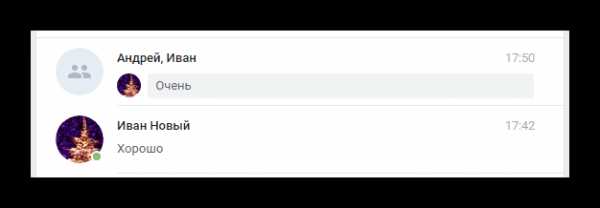
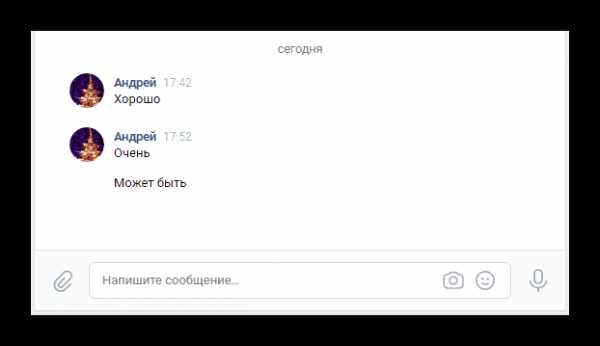
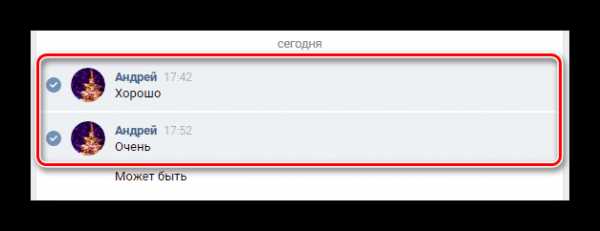
Месторасположение и дата первоначальной отправки сообщений никак не повлияют на успешность дальнейшего процесса.
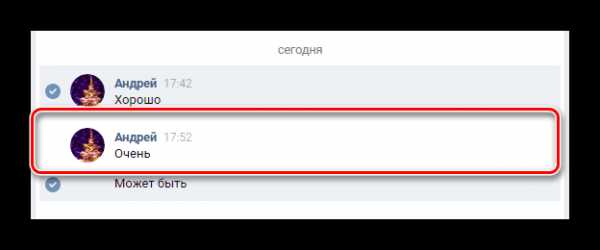
Информация о выборе располагается на верхней панели инструментов в рамках беседы.
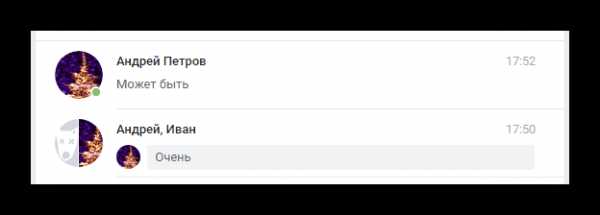
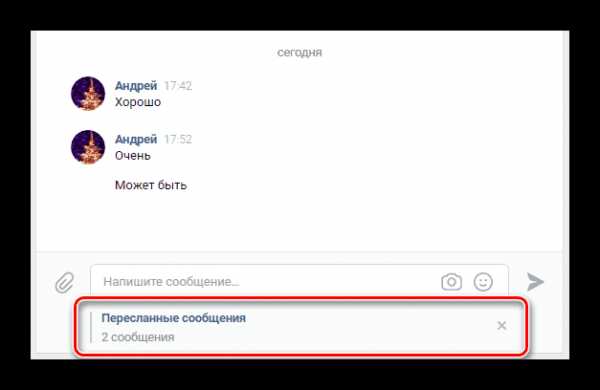
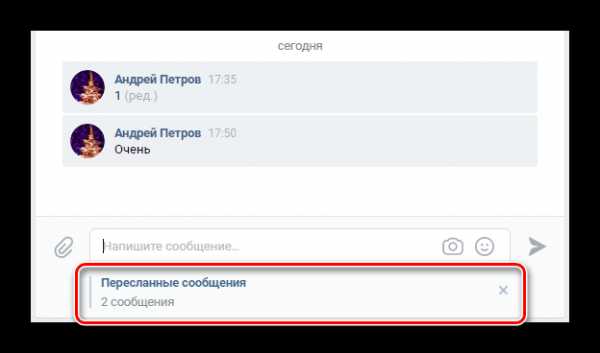
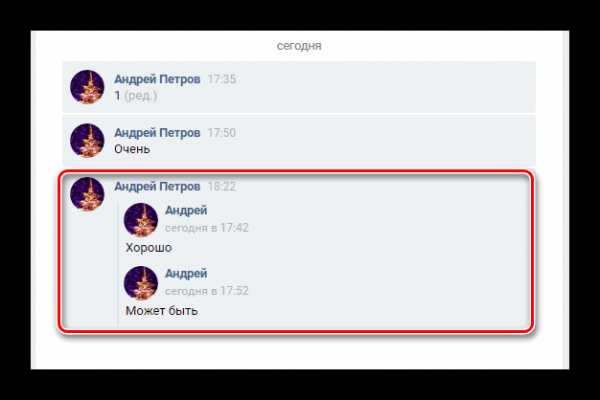
Внешний вид писем всегда остается неизменным, включая дополнительные пометки от внесенных поправок.
Вдобавок к инструкции, обратите внимание, что описанный процесс можно повторять неограниченное количество раз. Кроме того, пересланные письма вполне могут быть подвергнуты удалению или изменению, с учетом соответствующих возможностей у цитат в рамках беседы.
Читайте также: Как редактировать сообщения ВК
Как бы то ни было, не стоит забывать о существовании базовых ограничений сайта на отправку писем другим людям, например, в виде черного списка.
Читайте также: Как добавить человека в черный список ВК
Мобильная версия
На сегодняшний день пользователям социальной сети ВКонтакте доступна не только полная версия ресурса, но и облегченная. Более того, на выбор каждый может воспользоваться как специальным мобильным приложением, имеющим свои особенности, так и специальным сайтом.
Вне зависимости от ваших предпочтений, обе разновидности VK обладают функционалом пересылки писем из одного диалога в другой. При этом в целом требуемые действия имеют общий характер.
Перейти к мобильной версии
- Используя любой удобный браузер для Android или Windows, откройте указанный сайт.
- Через главное меню переключитесь к разделу «Сообщения».
- Перейдите к диалогу, содержащему нужное письмо для пересылки.
- Кликните по содержимому нужных сообщений, тем самым выделяя их.
- Теперь, выбрав нужные данные, воспользуйтесь кнопкой «Переслать» на нижней панели инструментов.
- В соответствии с подсказкой социальной сети, укажите переписку, в которую необходимо добавить выделенные письма.
- Вполне можно открепить пересылаемое содержимое, кликнув по крестику в блоке «Пересылаемые сообщения».
- Если же вас все устраивает, кликните по кнопке «Отправить».
- После удачной пересылки, сообщения будут отображаться среди прочих.
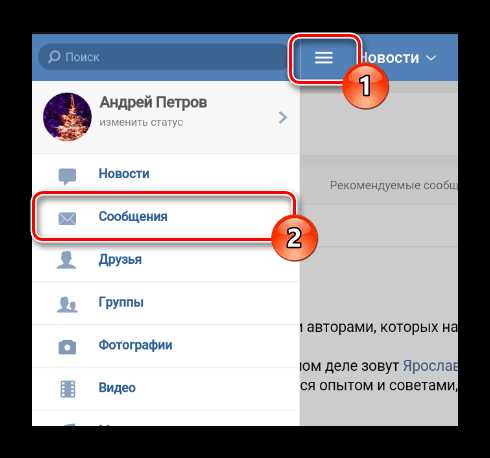
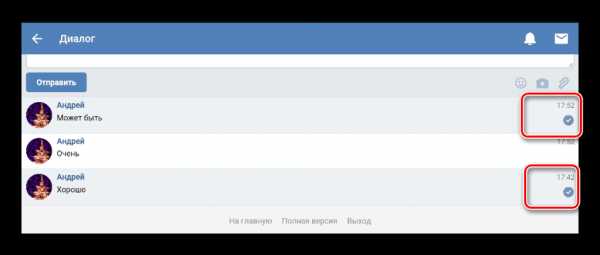
По аналогии с полной версией, выбрать возможно до 100 писем за один раз, не опасаясь за сброс выделения из-за переходов внутри диалога.
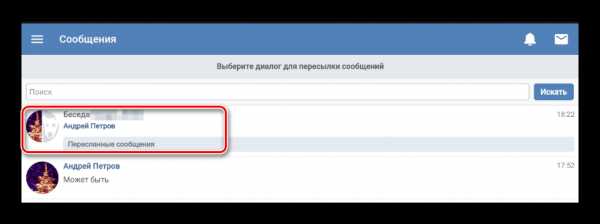
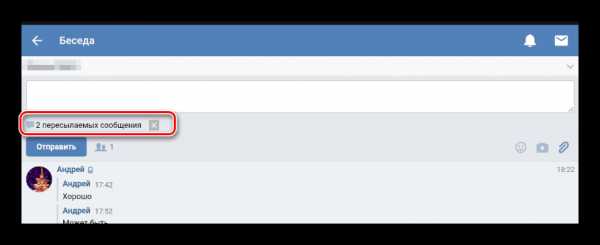
Как и в первом разделе, к пересланной информации применимы все действия, что и к другому содержимому в рамках диалога. В частности, это касается уникальной возможности данной версии сайта, позволяющей удалять письма.
Вследствие высокой популярности различных мобильных устройств, куда большего внимания заслуживает официальное приложение ВКонтакте. И хотя действия не сильно отличаются от облегченной версии сайта, все же лучше рассмотреть процесс более основательно.
- С помощью панели инструментов приложения откройте раздел «Сообщения».
- Открыв диалог, найдите пересылаемые письма вне зависимости от отправителя или времени публикации.
- Щелкните в любой области экрана и удерживайте нажатие до тех пор, пока не будет активирован режим выделения.
- Далее вам необходимо выбрать отправляемые сообщения, кликая по их содержимому.
- Завершив выставление отметок, на верхней панели инструментов кликните по кнопке «Переслать», с иконкой в виде стрелочки.
- На странице «Выберите получателя» щелкните по диалогу с нужным собеседником.
- В случае успеха над стандартным полем создания сообщений должен появиться блок с прикрепленными письмами.
- Как и в ранних случаях, от прикрепления вполне можно отказаться, воспользовавшись соответствующей кнопкой.
- Для публикации пересылаемой информации нажмите кнопку «Отправить».
- Если вы все сделали четко по инструкции, то сообщения появятся среди остального содержимого.
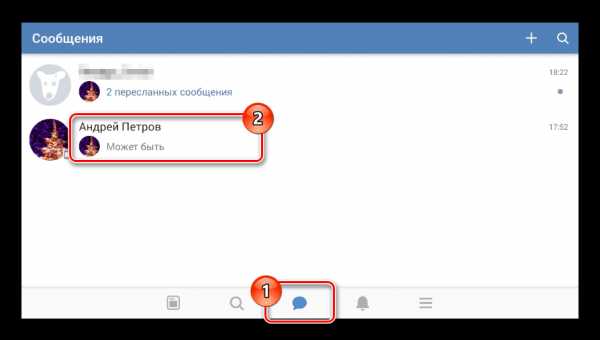
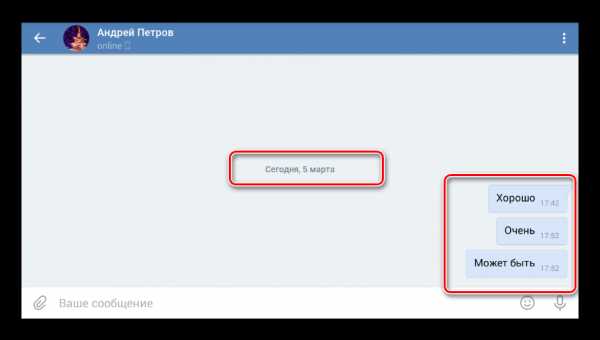
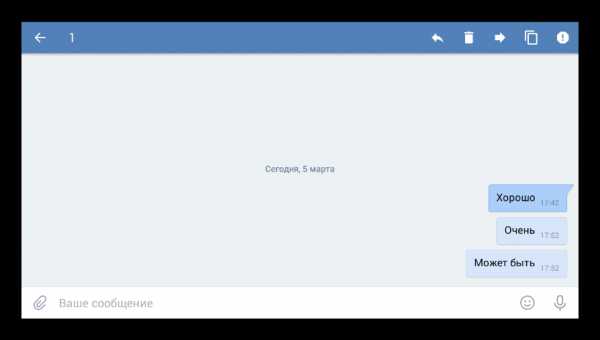
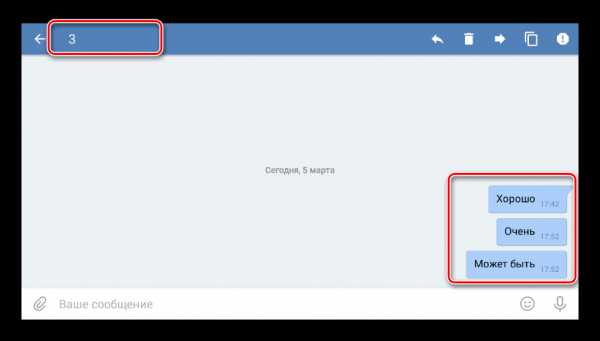
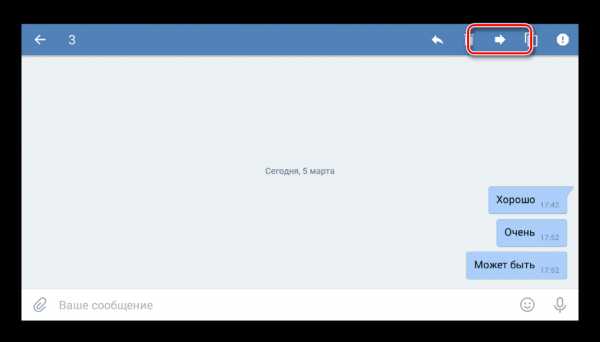
Нужная клавиша не имеет каких-либо подписей, из-за чего следует руководствоваться скриншотами.
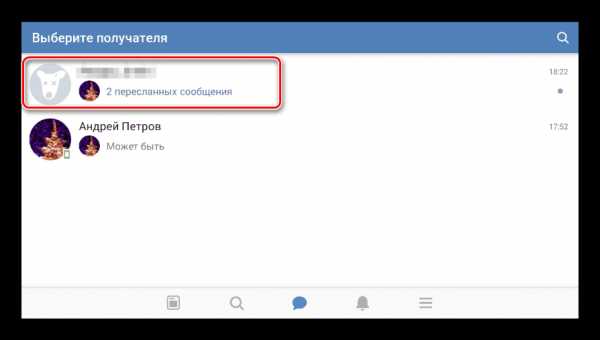
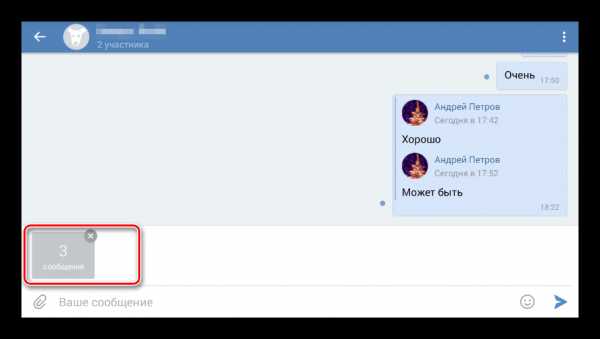
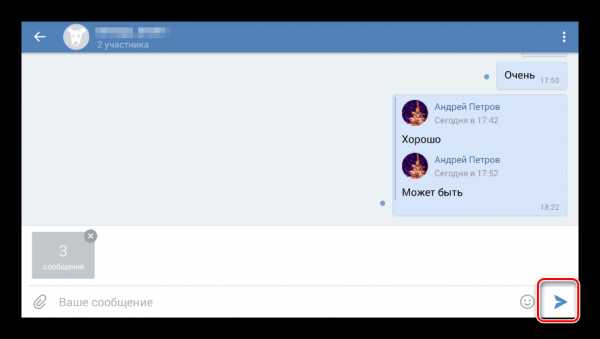
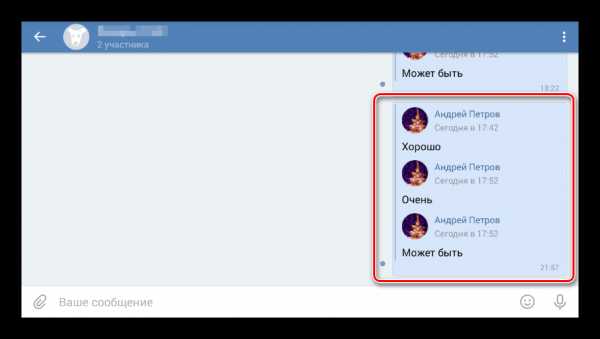
По сути, на этом можно было бы закончить данную тему, однако нельзя не упомянуть о дополнительном методе в рамках мобильного приложения ВКонтакте. В этом случае речь пойдет о быстрой возможности пересылки одного сообщения за раз.
- В соответствии с первой частью предшествующей инструкции откройте нужный диалог и найдите сообщение.
- Единожды кликните по блоку с письмом, чтобы на экране появилось контекстное окно.
- Из представленного списка возможностей выберите пункт «Переслать».
- На последующем этапе укажите диалог с нужным получателем.
- По необходимости разбавьте содержимое письма текстом и выполните отправку.
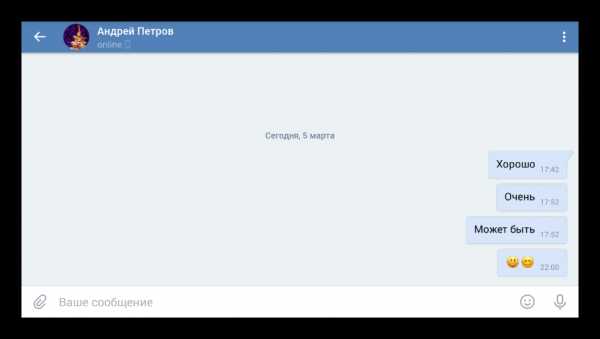
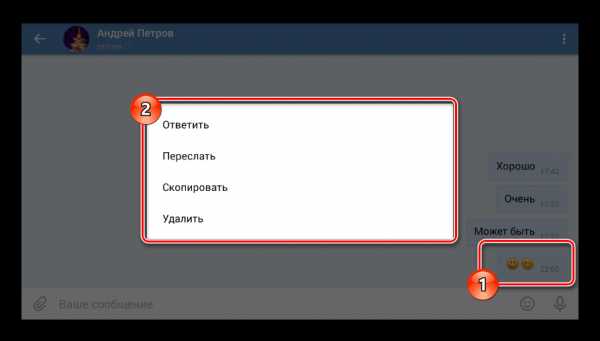
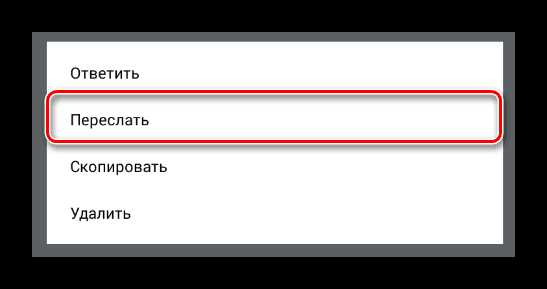
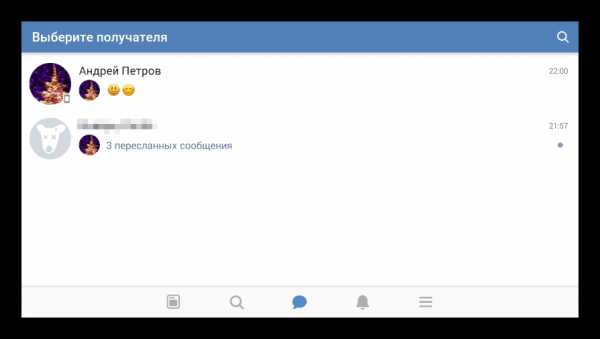
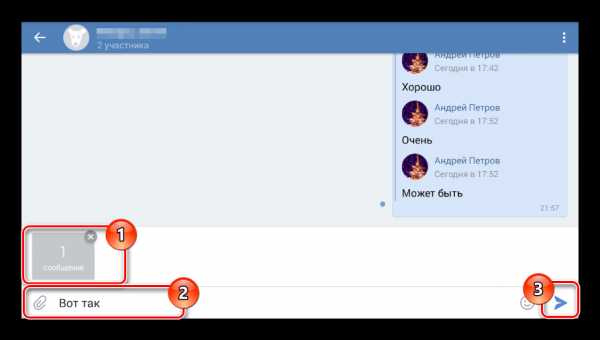
Отдавая свое предпочтения тем или иным подходам, руководствоваться следует лишь собственной необходимостью. К тому же, что бы вами не было выбрано, пересылка в любом случае будет завершена успешно.
Мы рады, что смогли помочь Вам в решении проблемы.Опишите, что у вас не получилось. Наши специалисты постараются ответить максимально быстро.
Помогла ли вам эта статья?
ДА НЕТlumpics.ru
Как переслать сообщение в ВК другому человеку сразу
Как переслать сообщение в ВК другому человеку? Справиться с данной задачей не так сложно, а процедура займет несколько секунд. Рассмотрим, как правильно пересылать сообщения в соцсети.
Для чего необходимо?
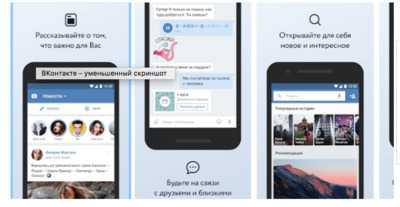
Когда может потребоваться переслать сообщения? Причин множество:
- Необходимо поделиться важной информацией.
- Вам прислали данные и попросили разослать их группе людей.
- Хочется показать смешные моменты в общении с одним пользователем другому.
- Вам прислали картинку, ее должны посмотреть друзья.
- Хотите показать переписку кому-то.
- Иные случаи, когда нужно переслать сообщения от одного к другому пользователю.
Существует множество ситуаций, в которых потребуется применить подобную функцию. Но важно изучить алгоритм, чтобы оперативно справиться с данной задачей.
Как переслать сообщение в Контакте от одного к другому
Вам необходимо поделиться информацией? Показать переписку иному пользователю? Вся процедура займет немного времени. Необходимо:
- Зайти на портал.
- Открыть переписку.
- Сразу выделяем сообщения, которые хотим отправить.
- Нажмите на появившуюся кнопку «Переслать».
- Выберете получателя.
- Можете сопроводить их собственным сообщением для пояснения.
- Нажмите на кнопку отправки.
- Человек получит переписку.
На смартфоне
Как переслать сообщение в контакте другому человеку, если вы пользуетесь смартфоном? В приложении с телефона, в том числе на Айфоне, справиться с задачей легко:

- Откройте программу.
- Перейдите в переписку.
- Нажмите на сообщение.
- Выберете из появившегося меню «Переслать».
- Определите получателя.
- Можете добавить собственный текст.
- Вышлите сообщение.
Процедура осуществляется быстро и не возникает проблем. Таким способом можно поделиться перепиской с любым пользователем, с которым вы можете обращаться. Он увидит участников беседы и сможет просмотреть ваши страницы.
Можно ли переслать всю переписку одновременно?
Все сообщения одновременно переслать нельзя. В системе нет специальной кнопки, чтобы выделить переписку и отправить ее. Поэтому операции осуществляются вручную.
Теоретически, удается переслать все отправления. Но для этого пользователю потребуется самостоятельно выделить их. Количество времени, которое займет данная процедура, зависит от продолжительности переписки. Придется попотеть, чтобы выслать как можно больше сообщений зараз.
vk-guide.ru
Как переслать сообщение Вконтакте —
Часто бывает, что нужно переслать какое-то сообщение другому человеку. Вконтакте предусмотрена такая функция. Поэтому давайте разберемся как переслать сообщение Вконтакте.
1. Заходим на свою страницу Вконтакте. Слева в меню находим «Мои Сообщения».
2. Выбираем нужный диалог.
Открылось окно переписки с человеком.

3. К примеру, мы хотим переслать сообщение, содержащее видео. Нажимаем левой кнопкой мыши на сообщении. Вверху появляются различные параметры для данного сообщения. Нажимаем «Переслать..».
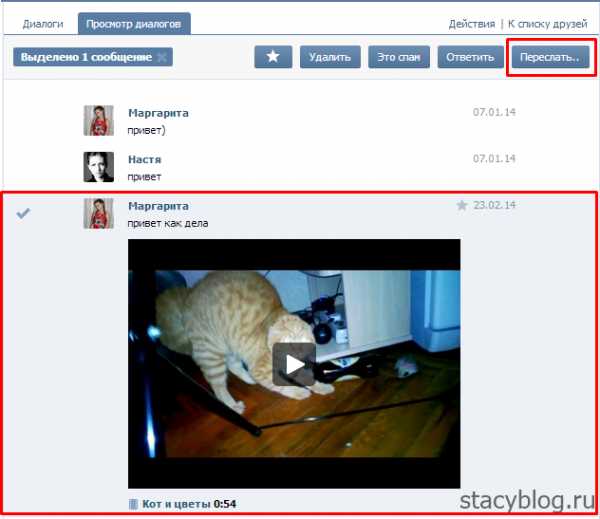
4. Снова откроется список ваших диалогов. Открываем переписку с человеком, которому вы хотите переслать сообщение.
5. И внизу вы видите, что если вы нажмете «Отправить», то сообщение с видео отправится данному человеку. Также вы можете написать что-то от себя.

Вот таким образом можно переслать сообщение Вконтакте.
stacyblog.ru
Инструкция, как в ВК переслать сообщение другому человеку
Социальная сеть ВКонтакте продолжает улучшать функции, ориентируясь на желания пользователей. И так как многие из нас – ленивые, но делиться информацией – любят, придумали пересылку сообщений. Сделать это не составит труда, если иметь пару навыков пользования приложением для телефона или компьютера. Как в ВК переслать сообщение другому человеку или читать их, оставляя статус непрочитанных (что делают женщины и шпионы), узнаем далее.
Когда необходимо переслать информацию другому человеку?
Желание переслать другому сообщение ВКонтакте возникает по нескольким причинам:
- Вы хотите точно донести информацию, но не хотите ее переписывать.
- Важно передать слова другого человека слово-в-слово.
- В смс содержатся видео, картинки или музыка – проще переслать, чем загружать повторно.
- Если вы не можете создать групповой чат и делиться информацией сразу со всеми.
- Вы – женщина, и делитесь информацией с миллионом ваших подруг о том, «какой он козел» (шутка).
Часто пересылка сообщений используется в беседах, чтобы найти затерянную в переписке информацию. Дублировать и отсылать заново за пару кликов – удобно.
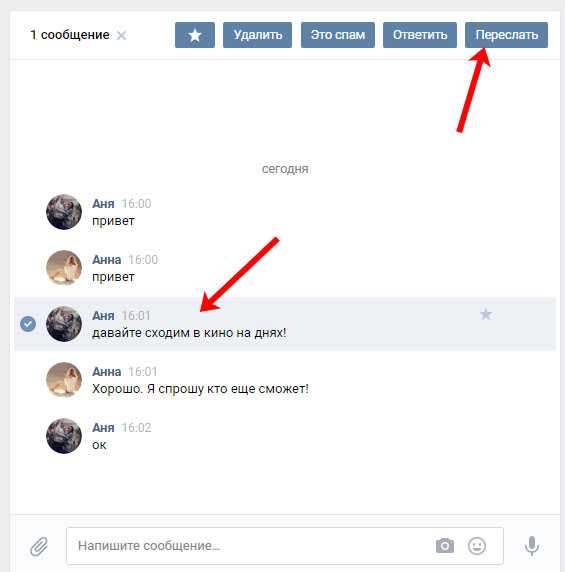
Как в ВК переслать сообщение другому человеку?
Переслать смс можно через компьютер или приложение в гаджете, в Айфоне. Инструкция довольна проста.
Для ПК:
- Зайдите в раздел «Сообщения» на вашей странице.
- Перейдите в нужный диалог с смс, которые хотите отправить.
- Кликнете по ним, выделите сколько нужно, чтобы они стали синего цвета.
- Кликнете вверху по кнопке «Переслать».
- Далее откроется окно с людьми, с которыми есть диалог; если нужного человека нет, вверху кликните по лупе и найдите его.
- Для отправления нажмите на стрелку сбоку.
- Тогда в отправленном сообщении выделится имя и аватар того, чьи письма вы пересылали.
Помните, что за один раз сообщения можно переслать только одному человеку или группе в чате. Чтобы отправить выборочно, нескольким пользователям, сначала нужно создать беседу. Это актуально, если отправляется контент в первый раз.
Для отправки смс через приложение в телефоне или на планшете стоит придерживаться примерно тех же действий:
- Зайдите в приложение и раздел сообщения.
- Зайдите в нужный диалог и зажмите палец на свободном месте возле сообщения, так вы выделите тот месседж, который хотите отправить. Затем выберите “Переслать”.

- Далее выберите диалог получателя.
- И наконец, нажмите на стрелку внизу для отправки.
Как найти пересланные сообщения в ВК?
Если история переписок у вас долгая и активная, то, порой, найти нужную информацию сложно. Определить пересланные сообщения легко – у них сбоку синяя полоска, и высвечивается имя с аватаркой человека, чье смс вы переслали. Для компьютерной версии ВК возможен поиск по ключевым словам (предложениям), но тогда нужно точно помнить пару фраз (а кто такое помнит?). А вот по дате отправки или через отдельный диалог поиск не осуществляется, лишь через общий поиск в сообщениях. Также можно отыскать прикрепленные документы, видео и картинки, которые отображаются во вкладке «Вложения». Найти ее можно в диалоге с человеком вверху. Под именем находится стрелка, где и расположена вкладка. Там же выключается звук уведомлений для диалога, удаляется переписка.
Проблемы, когда хочешь посмотреть сообщение, сохранив статус «непрочитанное»
Ранее для ВКонтакте была доступна функция, когда ты читаешь сообщения и не отвечаешь, сохраняя их под статусом «непрочитанных». Для этого использовали kate mobile, которое также скрывало статус в сети. Для компьютерной версии «непрочитанные сообщения» невозможны. Сейчас у пользователей проблема – приложение kate mobile уже не работает, а в официальной версии этой функции нет, поэтому оставить смс непрочитанными при просмотре – нельзя. К слову, функция оставлять смс непрочитанными при просмотре есть у Вайбера и Телеграма, это настраивается отдельно.
Если смс не пересылаются, то вы отправляете их удаленному, закрытому аккаунту или тому, кто запретил это делать для вас. При попытке отправить сообщение высветится следующее предупреждение:
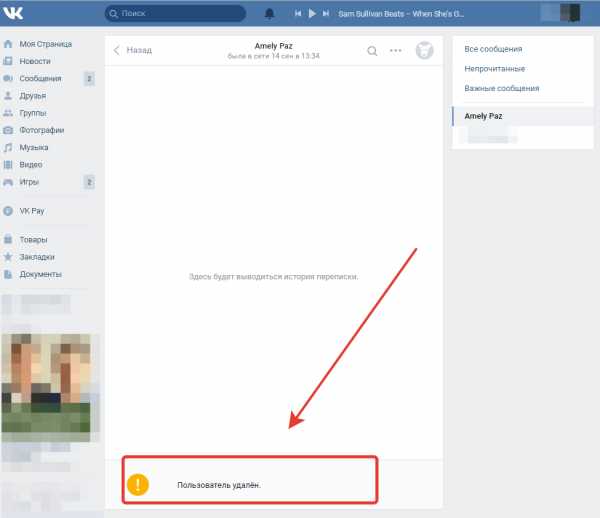
Решить проблему так же невозможно, как и отправить удаленную информацию.
Заключение
Пересылка смс ВКонтакте – удобная функция, экономящая время, помогающая передать точный смысл слов другого человека или делиться загруженным контентом. Устанавливать дополнительные программы не придется, как и обладать особыми навыками хакера. Работает функция во всех версиях – компьютер, телефон и планшет. Особенно это пригодится в ситуациях, когда невозможно создать общую беседу или группу, а передать необходимо точный смысл слов или информацию. Если не хочется оставлять «следы», чтобы пользователь понимал, что смс переслано, лучше просто копировать текст и вставлять в диалоге. Тогда вы отправите новое сообщение с сохранением смысла слов.
[Всего голосов: 0 Средний: 0/5]smmx.ru
Как переслать сообщение в ВК другому человеку
Необходимость в пересылке сообщений возникает достаточно часто. Отправить то же самое без копирования, штатными средствами социальной сети – это действительно удобно. В данной статье ответим на вопрос, как переслать сообщение в ВК другому человеку и даже всю переписку ВКонтакте сразу.
С компьютера
Переслать голосовое сообщение или любое другое, содержащее документ, видео, фото или музыку можно одним и тем же способом с помощью любого браузера штатными средствами социальной сети. Эта функция предусмотрена и хорошо проработана создателями ВКонтакте. Просто следуйте нашей пошаговой инструкции:
- Войдите на свою страницу ВКонтакте. Найдите в меню, находящемся слева, кнопку «Сообщения» и нажмите на нее.
- Перейдите к диалогу с пользователем, откуда хотите переслать сообщение.
- Отыщите конкретное сообщение. Наведите курсор на него. Оно подсветится, слева появится полупрозрачная галочка.
- Нажмите на сообщение, оно выделится на фоне, галочка слева перестанет быть полупрозрачной.
- Наверху появится набор инструментов. Все они будут применены только к выделенным сообщениям. Найдите в нем кнопку «Переслать».
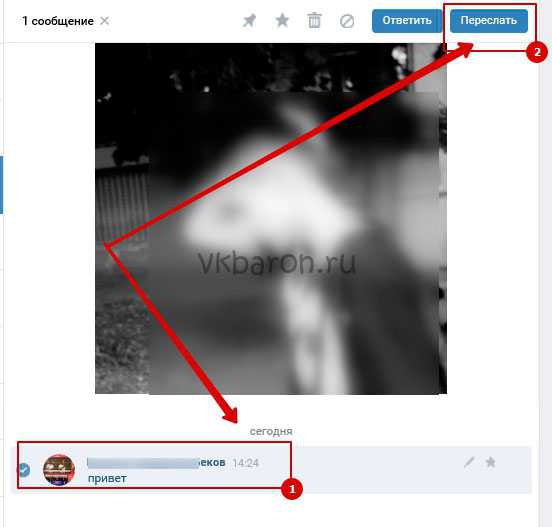
- Вы окажетесь на странице списка сообщений, выберите любого человека, с кем уже был начат диалог. Кликните на нужный и просто отправьте.
Этого достаточно, чтобы переслать одно или несколько сообщений.
Справка. Можно пересылать сообщения в тот же диалог, своим друзьям и всем, с кем вы когда-либо вели переписку. Но нельзя переслать никаким способом пользователю, с которым вы не начинали общение в этой социальной сети. Сообщения, содержащие файлы можно отметить только в области слева, где находится иконка галочки.
Переслать с помощью функции «Ответить»
Эта функция предполагает пересылку сообщений в тот же диалог, алгоритм действий немного короче, чем в предыдущем случае. Вместо «переслать» вам нужно нажать на «Ответить». Сообщения будут прикреплены сюда же автоматически.
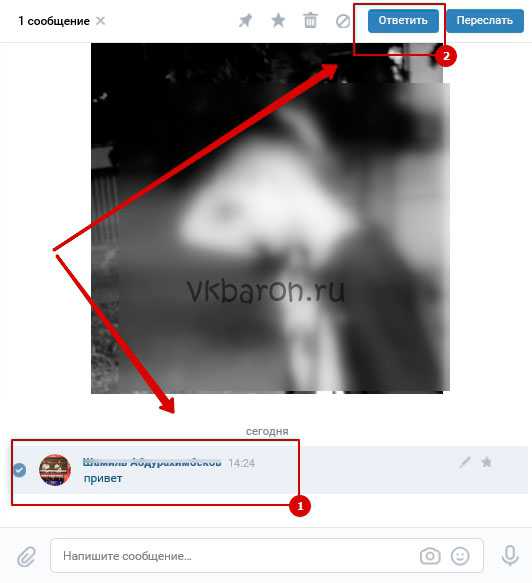
Переслать сообщение с телефона
На Андроиде и Айфоне переслать сообщение другу тоже очень просто. Для этого перейдите в диалог, откуда хотите скопировать сообщение. Нажмите не на самое сообщение, а на пространство рядом с ним. Дальше выберите «Переслать» и нажмите на требуемый диалог. Напишите комментарий при необходимости и отправьте.
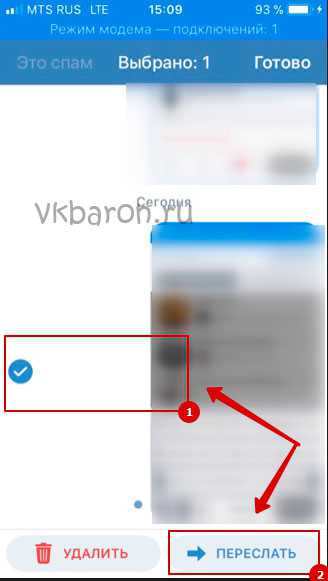
Все электронные письма сразу отправить штатными средствами невозможно. Получится только выделять сообщения по одному или установить для этого особый софт, чтобы он сам прокручивал и кликал. Есть в интернете программы, которые копируют ваши действия за определенный промежуток времени.
Теперь вы знаете, как пересылать сообщения ВКонтакте. Это действительно простая и эффективная функция, которая применяется почти каждый день.
vkbaron.ru
Как переслать сообщение в ВК другому человеку? :: SYL.ru
«ВКонтакте» – популярная социальная сеть, то есть сайт, который предназначен для общения пользователей. Иногда нужно показать знакомому сообщение, которое вам отправили. Просто копировать и вставлять не всегда хочется, тем более нужно потом объяснять, что это и от кого. Для этого разработчики добавили удобную функцию, с помощью которой можно переслать текст. Но, к сожалению, даже с такой простой функцией у некоторых пользователей возникают проблемы. Как переслать сообщение в ВК? Давайте разберемся с этим.
Как переслать сообщение в ВК другому человеку
Переслать простой текст, картинку или видео довольно просто. Сначала нужно зайти на сайт и перейти в раздел «Мои сообщения». Зайдите в нужный диалог и найдите текст, который нужно отправить другому человеку. Нажимаем на выбранное сообщение левой кнопкой мыши и в правом верхнем углу нажимаем на кнопку «Переслать». Система автоматически перейдет к диалогам. Осталось только выбрать человека, которому нужно отправить информацию, и нажать на кнопку «Отправить». Конечно, перед отправкой вы можете добавить текст, картинку или видео. Если вы передумаете, то необходимо нажать на крестик, который находится возле кнопки «Отправить».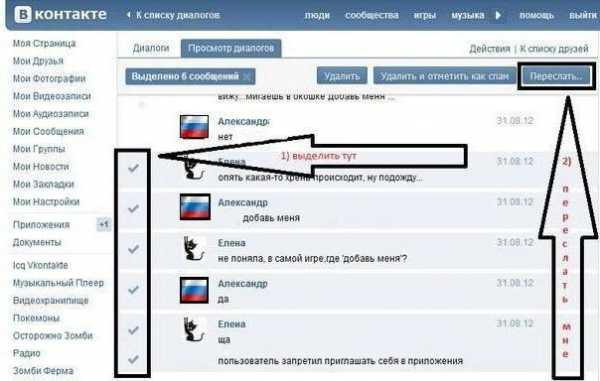
Как переслать сообщение в ВК со стены
Переходим на страницу к нужному пользователю и находим запись, которую необходимо отправить. После каждой записи есть кнопка «Поделиться». После нажатия на нее появится новое окно, где можно выбрать аудиторию, кому вы хотите показать эту запись, и добавить свой комментарий. Если вам нужно опубликовать запись на своей стене, то нужно выбрать аудиторию «Друзья и подписчики», после чего нажать на кнопку «Поделиться». Чтобы отправить запись своему знакомому, необходимо выбрать пункт «Отправить личным сообщением» и выбрать нужного человека.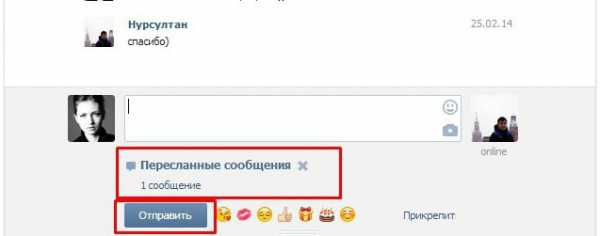
Мобильная версия сайта
К сожалению, разработчики не предусмотрели возможности переслать текст или картинку на мобильной версии сайта. Что делать в этом случае? Как переслать сообщение в ВК на смартфоне? Давайте рассмотрим 2 способа:
- Заходим в раздел «Мои сообщения», переходим в нужный диалог и выбираем информацию. Далее просто копируем текст и вставляем в поле, чтобы отправить человеку. Конечно, не получится того эффекта, который был раньше, но это довольно простой способ.
- Второй способ состоит в том, что вы должны перейти к полной версии сайта. Как переслать сообщение в ВК? Как только зайдете на сайт, нажмите на кнопку «Полная версия», которая находится в левом нижнем углу. Затем следует повторить уже рассмотренные методы.

- Если у вас есть установленное приложение «ВКонтакте», то можно переслать тест простым и уже рассмотренным способом. Сначала выбираем необходимое сообщение, нажимаем на него и держим, после этого вверху экрана нажимаем на кнопку «Переслать». Выбираем нужный диалог и отправляем текст. При необходимости можно добавить свой текст, картинку или видео.
Сообщение в ВК переслать другому человеку довольно просто. Картинки, видео или простой текст можно переслать одним способом. Единственная проблема – мобильная версия сайта, но и она легко решается.
www.syl.ru
Подробно о том, как переслать сообщение в «ВК»
Иногда необходимо в социальной сети «ВК» переслать сообщение другому пользователю. На самом деле подобное действие делать умеют не многие пользователи. Конечно, можно пойти простым путем – просто скопировать послание и отправить его выбранному участнику. Но этот вариант не всегда удобен, особенно это касается тех случаев, когда требуется переправить не только письмо, но также и дополнительные файлы. Сегодня мы решили поговорить о том, как «ВК» сделать пересланные сообщения. Наверняка эта тема окажется полезной для вас. Здесь вы сможете найти ответ на поставленный вопрос. Весь процесс мы распишем в деталях, поэтому после прочтения даже новичок сможет научиться пересылать сообщения другому пользователю.
Сложности в реализации
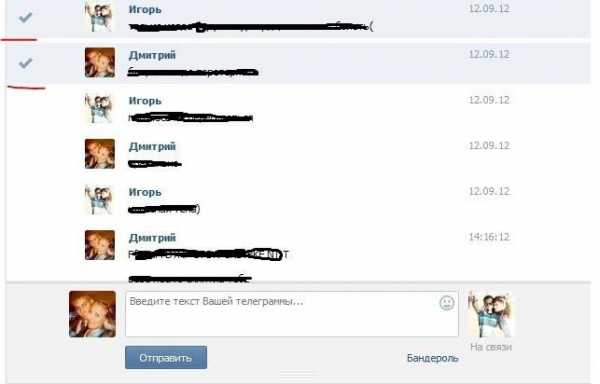 У пользователей при копировании сообщений не всегда получается сделать так, чтобы послание было выделено полностью. Соответственно, потом приходится отправлять дополнительные части. Однако это расходует дополнительное время и создает дополнительную путаницу. Разработчики крупных социальных сетей предусматривают функцию пересылки сообщений другим пользователям. При этом подобную возможность в интерфейсе очень трудно найти. Поэтому и возникает у пользователей вопрос, как переслать сообщение в «ВК». Его мы постараемся решить в следующем разделе материала.
У пользователей при копировании сообщений не всегда получается сделать так, чтобы послание было выделено полностью. Соответственно, потом приходится отправлять дополнительные части. Однако это расходует дополнительное время и создает дополнительную путаницу. Разработчики крупных социальных сетей предусматривают функцию пересылки сообщений другим пользователям. При этом подобную возможность в интерфейсе очень трудно найти. Поэтому и возникает у пользователей вопрос, как переслать сообщение в «ВК». Его мы постараемся решить в следующем разделе материала.
Инструкция
 Давайте перейдем непосредственно к вопросу, как «ВК» отправить пересланные сообщения. Наверняка у вас возник вопрос, можно ли в данном проекте воспользоваться функцией пересылки сообщений, а также как это делается. Сейчас мы покажем на примере, как правильно выполнить необходимые действия в «ВК».
Давайте перейдем непосредственно к вопросу, как «ВК» отправить пересланные сообщения. Наверняка у вас возник вопрос, можно ли в данном проекте воспользоваться функцией пересылки сообщений, а также как это делается. Сейчас мы покажем на примере, как правильно выполнить необходимые действия в «ВК».
В настоящее время эта социальная сеть имеет очень высокую популярность среди пользователей со всего мира. В проекте присутствует большое количество самых разнообразных функций, при этом разработчики не сидят на месте и регулярно добавляют новые возможности.
Итак, приводим алгоритм, который поможет понять, как переслать сообщение в «ВК».
1. Для начала вам следует выбрать и выделить нужное сообщение. Для того чтобы быстро добиться результата, необходимо щелкнуть по сообщению правой кнопкой мыши.
2. Возле послания появится галочка, а вверху вы сможете заметить предлагаемые действия. Там же можно выбрать функцию пересылки сообщения. Кликайте на нее (она расположена в правом углу крайней), затем выбирайте нужного пользователя из своего списка друзей, нажимаете «Отправить».
Заключение
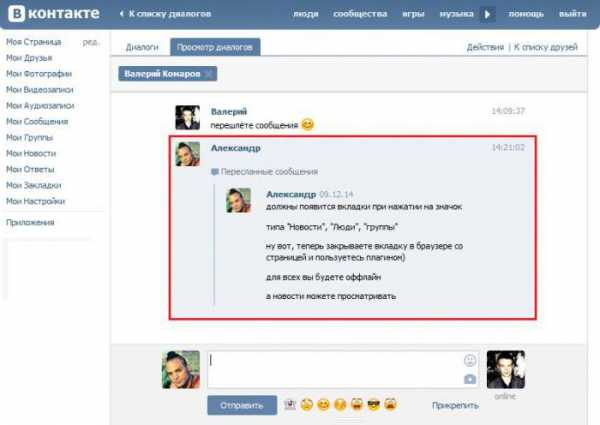 Вот и все. Теперь вы знаете, как переслать сообщение в «ВК». Только необходимо немного потренироваться, после чего у вас не будет возникать совершенно никаких трудностей. Пересылать сообщения вы можете как по одному, так и сразу по несколько – тут уже будет все зависеть от ваших потребностей. Для начала рекомендуется потренироваться на работе с одним посланием, после чего можно переходить к более сложным задачам. Как переслать сообщение в «ВК», теперь вы знаете. И, как видите, в этом нет ничего сложного.
Вот и все. Теперь вы знаете, как переслать сообщение в «ВК». Только необходимо немного потренироваться, после чего у вас не будет возникать совершенно никаких трудностей. Пересылать сообщения вы можете как по одному, так и сразу по несколько – тут уже будет все зависеть от ваших потребностей. Для начала рекомендуется потренироваться на работе с одним посланием, после чего можно переходить к более сложным задачам. Как переслать сообщение в «ВК», теперь вы знаете. И, как видите, в этом нет ничего сложного.
fb.ru